Word文档水印去除步骤详解
- 作者:佚名
- 来源:绿源18软件园
- 时间:2025-12-17 10:52:31
Word文档水印怎么彻底清除?日常办公中为保护文件版权添加的水印,在需要共享文档时可能成为障碍。本文将详细解析两种有效的水印消除方案,帮助用户快速实现文档清洁处理。
水印去除核心原理分析
Microsoft Word内置的水印功能属于页面背景元素,通过预设模板或自定义文本实现视觉标识。其技术实现路径主要关联页面布局与插入功能模块,因此对应的清除操作也需要通过这两个入口执行。
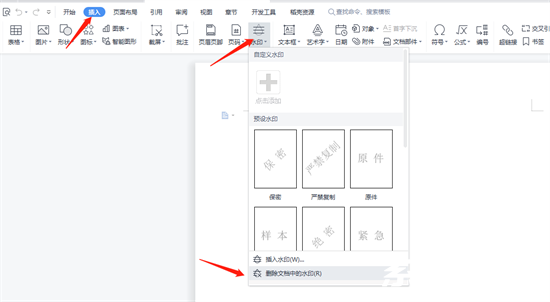
方案一:插入功能操作路径
1. 启动目标文档后定位至顶部导航栏
2. 选择"插入"功能选项卡
3. 在二级工具栏右侧找到"水印"控件
4. 点击下拉菜单中的"删除文档中的水印"选项
5. 系统将自动清除当前文档所有预设水印
方案二:页面布局操作路径
1. 在文档编辑界面选择"页面布局"主菜单
2. 展开"背景"功能组件组
3. 点击水印图标激活设置面板
4. 从弹出的预设库底部选择"删除水印"指令
5. 此时所有页面背景水印将同步消失
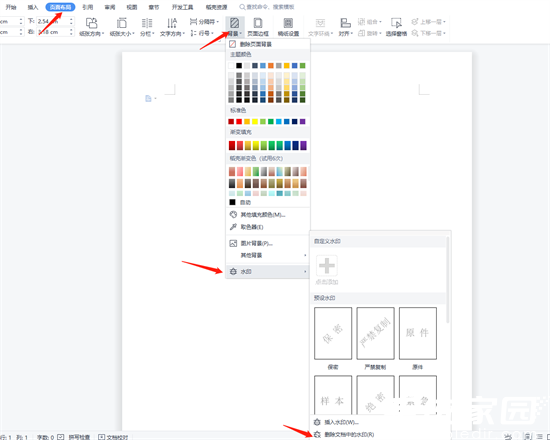
技术细节注意事项
当执行常规删除操作无效时,可能遇到以下特殊情况:
• 水印通过页眉页脚功能添加:需双击页眉区域进入编辑模式后手动删除
• 使用图片格式水印:需在背景设置中取消"平铺"选项
• 文档处于保护状态:需先解除限制编辑设置
• 跨版本兼容问题:建议保存为docx格式后重新操作
批量处理进阶技巧
对于多文档水印清除需求,可借助Word宏功能实现自动化处理:
1. 按Alt+F11进入VBA编辑器
2. 新建模块并输入删除水印的脚本代码
3. 绑定快捷键后即可实现一键清除
需注意该操作需要启用宏安全性设置,建议在可信文档环境下使用。
数据安全建议
执行水印删除前建议做好文档备份,可通过"文件-另存为"创建副本。若处理后的文档需要重新添加保护,建议使用密码加密或数字签名等更安全的方式,避免简单依赖水印作为唯一防伪措施。
通过以上两种标准操作方案及扩展技巧,用户可高效完成Word文档的水印清除工作。不同版本的Office软件界面布局可能略有差异,但核心功能模块的定位逻辑保持一致,遇到操作疑问时可借助F1帮助功能获取实时指引。
上一篇:咪咕视频世界杯直播观看全教程
下一篇:台式电脑蓝牙模块安装与位置详解













